获取iPod资源信息
要想获取手机中已经存在的歌曲或者其他如录音音频数据,可以通过MediaPlayer工具。MediaPalyer不仅可以获取音频还可以获取视频信息。不过这里的音视频只能是iPod中可以访问的数据,也就是系统应用“音乐”中的数据。
MediaPlayer提供了两种获取音乐数据文件的方式:
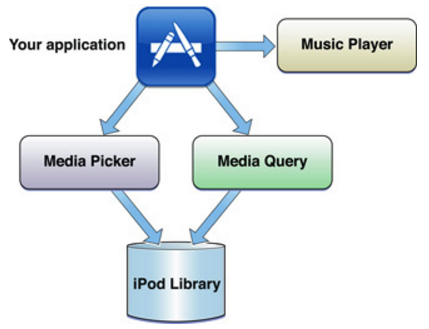
如图,应用App通过MediaPlayer接口可以走左边的线路(Media Picker)提供的一个音乐选择文件界面选择需要的音乐;也可以通过右边线路(Media Query)罗列并查询具体文件列表的方式获取需要的文件信息。
在获得语音文件后就可以交由其他播放工具比如MediaPlayer进行播放了。
1. 使用MPMediaPickerController提供的界面选择
一帮当使用一些可以设置背景音的App的时候,通常都是有一个设置背景音的菜单按钮,然后点击一下就弹出一个系统音乐的选择界面
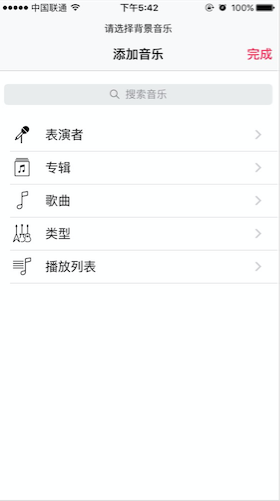
而且稍加注意,会发现大部分App的这个界面基本是类似的。为什么呢?
原因是这个界面其实是系统提供的标准界面,所以只要是调用的系统的这个接口,得到的基本都是一样的界面。那这个接口是怎样的呢?请继续阅读。
MediaPlayer提供了一个“MPMediaPickerController”用来表示系统的音乐选择界面。创建后使用普通的ViewController切换方法即可。如下代码:
MPMediaPickerController *mpPickerVC = [[MPMediaPickerController alloc] initWithMediaTypes: MPMediaTypeAnyAudio];
[self presentViewController:mpPickerVC animated:YES completion:^{
//
}];
这里很常规的用 alloc+init创建一个MPMediaPickerController对象。Init的时候给了一个类型参数MPMediaTypeAnyAudio表示所有音频。其他还有:
| 枚举值 | 意义 |
|---|---|
| MPMediaTypeMusic | 歌曲音乐 |
| MPMediaTypePodcast | 播客音乐 |
| MPMediaTypeAudioBook | 有声电子书 |
| MPMediaTypeAudioITunesU | 包括iTunesU资源 |
| MPMediaTypeAnyAudio | 所有音频资源 |
函数原型如下:
- (instancetype)initWithMediaTypes:(MPMediaType)mediaTypes
presentViewController:就可以看到上面弹出来的选择界面了。那如何获得用户选择的内容呢?对于这样的界面选择结果不用想也知道Apple肯定是用个Delegate来处理的。
@protocol MPMediaPickerControllerDelegate<NSObject>
@optional
- (void)mediaPicker:(MPMediaPickerController *)mediaPicker didPickMediaItems:(MPMediaItemCollection *)mediaItemCollection; // 单选择了音乐条目后调用
- (void)mediaPickerDidCancel:(MPMediaPickerController *)mediaPicker; // 当点击取消按钮时调用
@end
这里回调中的两个回调有两种情况:
- 通过设置MPMediaPickerController的allowsPickingMultipleItems为YES时,可以选择多个音乐条目。此时界面上面没有“取消”按钮,取而代之的是“完成”按钮。点击音乐条目不会触发回调,点击"完成"后会调用
(void)mediaPicker:(MPMediaPickerController *)mediaPicker didPickMediaItems:(MPMediaItemCollection *)mediaItemCollection; - 通过设置MPMediaPickerController的allowsPickingMultipleItems为NO时,只能选择单个音乐条目。此时界面上面有“取消”按钮,点击取消会调用
- (void)mediaPickerDidCancel:(MPMediaPickerController *)mediaPicker;,点击音乐条目会调用- (void)mediaPicker:(MPMediaPickerController *)mediaPicker didPickMediaItems:(MPMediaItemCollection *)mediaItemCollection;
如果不实现上面的回调,那么默认的效果是点击“取消”或者“完成”选择界面会消失并回调之前的界面中,如果实现了上面的回调,那么就需要手动调用"dismissViewControllerAnimated"进行切换了。
另外还可以通过设置MPMediaPickerController的一些控制属性,比如:
- BOOL showsCloudItems属性:控制是否显示iCloud上的内容。
- NSString *prompt 属性: 控制显示界面上的抬头提示。
注意:iOS10之后需要在plist里面增加权限描述
2.使用MPMediaQuery构建条件查询
除了使用上面的系统选择界面选择音乐条目外,还可以通过构建查询条件来查询符合条件的音乐条目。MediaPlayer提供了MPMediaQuery来对资源文件按照其属性进行查询。每个选择条件通过“MPMediaPropertyPredicate”来构建,比如:
MPMediaQuery *artistQry = [[MPMediaQuery alloc] init];
[MPMediaPropertyPredicate predicateWithValue: @"周杰伦"
forProperty: MPMediaItemPropertyArtist];
[artistQry addFilterPredicate: artistNamePredicate];
构建了了一条过滤出所有周杰伦的歌。
这里通过+ (MPMediaPropertyPredicate *)predicateWithValue:(nullable id)value forProperty:(NSString *)property;创建了一条过滤规则,然后调用- (void)addFilterPredicate:(MPMediaPredicate *)predicate;将其加入到查询队列中。
属性的列表可以参考Apple的文档MPMediaItem Property Keys。比较常用的就有
| 意义 | Key |
|---|---|
| 作者 | MPMediaItemPropertyArtist |
| 歌名 | MPMediaItemPropertyTitle |
| 专辑名 | MPMediaItemPropertyAlbumTitle |
构建了查询条件就可以遍历结果了:
for (MPMediaItem *item in [artistQry items]) {
if (NULL == item) {
NSLog(@"item is null");
continue;
}
NSString *title = [item valueForKey:MPMediaItemPropertyTitle];
NSLog(@"After search with sound: %@ with url %@ artist is %@", title, [item valueForKey:MPMediaItemPropertyAssetURL], [item valueForKey:MPMediaItemPropertyArtist]);
}
没个查询单元是一个“MPMediaItem”对象,通过读取其属性可以获得需要的信息,比如上面模拟的歌名、歌手。
3.音乐文件的Meta信息
上面的两种查询结果,一个是MPMediaPickerController提供的的delegate中的MPMediaItemCollection,一个是MPMediaQuery查询结果中的“MPMediaItem”。这两个类都是继承自"MPMediaEntity"
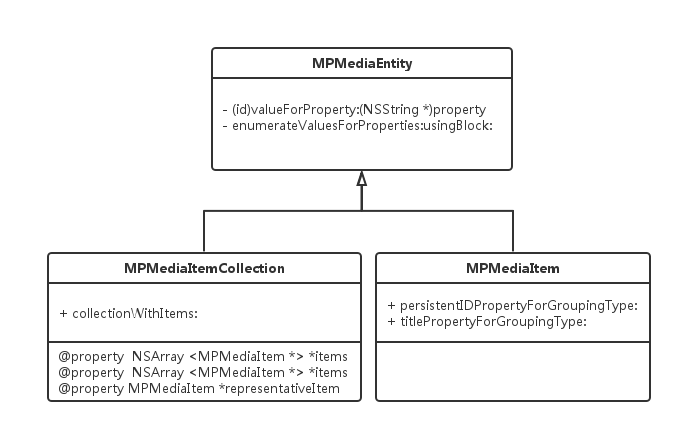
虽然二者都是继承自“MPMediaEntity”但是用处却不同,一个作为属性的容器,一个作为属性容器的容器的容器,是不是有点绕口。说白了就是“MPMediaItemCollection”是“MPMediaItem”集合。通过调用"MPMediaItemCollection"属性方法“items”可以得到其“MPMediaItem”的数组,同理“count”属性就是数组的长度。
所以上面MPMediaPickerController提供的的delegate中的MPMediaItemCollection就可以表示多选情况下的多条条目。而"MPMediaQuery"也有一个"items"的属性方法返回一个“MPMediaItem”的数组。
有了“MPMediaItem”的数组后,只要遍历并处理“MPMediaItem”的数组就可以了。
通过对“MPMediaItem”调用- (id)valueForProperty:(NSString *)property可以获得音乐文件的Meta信息,其中属性的定义参考Apple的文档MPMediaItem Property Keys
比如获得歌名、歌手、专辑、歌词以及封面信息:
NSString *title = [item valueForKey:MPMediaItemPropertyTitle];
NSURL *url = [item valueForKey:MPMediaItemPropertyAssetURL];
NSString *artist = [item valueForKey:MPMediaItemPropertyArtist];
NSString *lyrics = [item valueForKey:MPMediaItemPropertyLyrics];
MPMediaItemArtwork *artwork = [item valueForProperty: MPMediaItemPropertyArtwork];
UIImage *artworkImage = [artwork imageWithSize: CGSizeMake(200, 200)];
另外还可以调用- enumerateValuesForProperties:usingBlock:对一个NSSet里面的属性都执行block操作。
所以,在得到了“MPMediaItem”也就等于说是遍历了音乐文件的属性了。
文中Demo可以参见GitHub
4.总结
通过MPMediaPickerController提供的界面,可以最方便的让用户选择自己手机里面的声音资源;同时也可以枚举这些资源然后通过自己的界面界面进行展示,灵活多变。当需要访问系统音频资源时,首先想到的就应该是这个工具。
